適切なテストストリップで、[カラーキャリブレーションテストチャート]を評価すると、[インキゾーンの表示]を参照できます(合成したテストチャートのロードを参照)。各インキゾーンのベタパッチを含むインキゾーンについての情報を含むテストストリップを使用することもできます。
この場合、たとえば、各印刷用紙上にあるテストストリップがデータ評価に適しています。
この表示では、印刷用紙でのインキの安定性を確認できます。インキの安定性は、各インキゾーンに均一にインキが適用されているかを表します。
ΔE値の図は、デフォルトで表示されます。リストボックスで、以下の表示モードから選択できます。
•濃度を表示
•ΔE値を表示
•濃度テーブルを表示
•ΔE値をテーブルで表示
曲線を表示すると、プロセス標準の標準曲線(該当する色内の実線)および許容範囲(緑色)が表示されます。表示する標準は、[プロセス標準]機能で選択できます。必要に応じて、このウィンドウで、許容範囲も変更できます。
注記:インキゾーンに対する許容値および濃度分布は、[プリファレンス> 許容値[%]]ダイアログで設定できます。これらの許容範囲は、濃度を評価する際、プロセス標準を参照していません。ここで、各表示に対して表示される評価図を参照するしきい値を
定義します(濃度を表示を参照)。
ΔE 評価の各表示には、選択した色に対するプロセス標準の許容値が表示されます。
グラフは、さまざまなインキゾーンに対して定義されたすべてのカラーチャンネルのベタ濃度曲線を表示します。4色のプロセスカラー、Black(DV BLACK)、Cyan(DV CYAN)、Magenta(DV MAGENTA)、Yellow(DV YELLOW)に対するプロセス標準の許容範囲も緑色で表示されます。
使用されるインキゾーン(印刷用紙上の位置)は、横軸上に、縦軸上には測定されたベタ濃度値が記録されます。破線は、各カラーで使用されるすべてのインキゾーンでの平均値を表します。
最高8色のベタ濃度曲線を表示できます。ただしテストストリップ[Prinect_6S]および[Prinect_6S+]によって、最大12色の濃度値をチェックできます。[Prinect_6S]には、最初の6つの定義したカラー、[Prinect_6S+]その他すべてのカラーが含まれます。カラーの順序は、印刷ユニットの設定に依存します(たとえば Prinect Image Control で)。
倍率範囲でこのカラーを表示するには、カラーチャンネル内のどこかをクリックします。
曲線の右には、このチャンネルに対する平均値からの最大偏差が%で表示されます。
インキゾーンに対する許容値は、[プリファレンス> 許容値[%]]ダイアログで設定できます。これを行うと、受け入れ可能な許容値からの最大偏差の制限を定義できます。これは、グラフィック内の緑の範囲で表示されます。赤い領域は、許容設定から外れていることを表します。
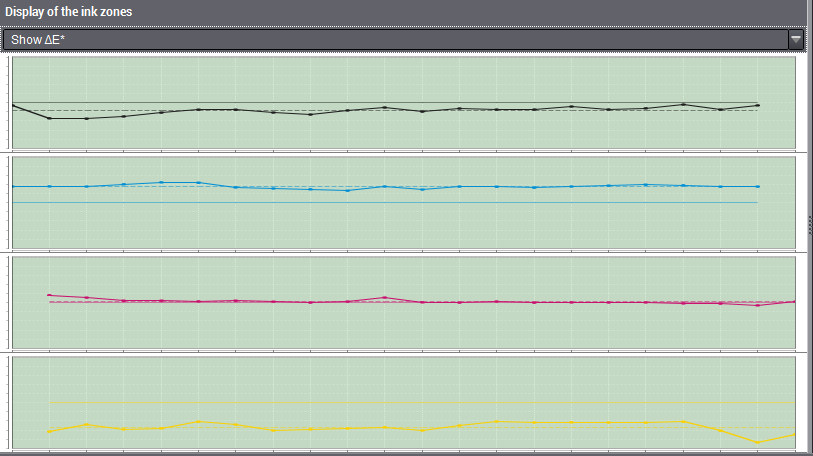
グラフは、さまざまなインキゾーンに対して定義されたすべてのカラーチャンネルのΔE値を表示します。
4色のプロセスカラー、Black(ΔE BLACK)、Cyan(ΔE CYAN)、Magenta(ΔE MAGENTA)、Yellow(ΔE YELLOW)に対するプロセス標準の許容範囲も緑色で表示されます。
使用されるインキゾーン(印刷用紙上の位置)は、横軸上に、縦軸上には計算されたΔE値が記録されます。破線は、各カラーで使用されるすべてのインキゾーンでの平均値を表します。
最高8色のΔE値を表示できます。ただし、[Prinect_6S]および[Prinect_6S+]テストストリップは、12ものカラーに対してΔE値をユーザーに確認させます。[Prinect_6S]には、最初の6つの定義したカラー、[Prinect_6S+]その他すべてのカラーが含まれます。カラーの順序は、印刷ユニットの設定に依存します(たとえば Prinect Image Control で)。
倍率範囲でこのカラーを表示するには、カラーチャンネル内のどこかをクリックします。
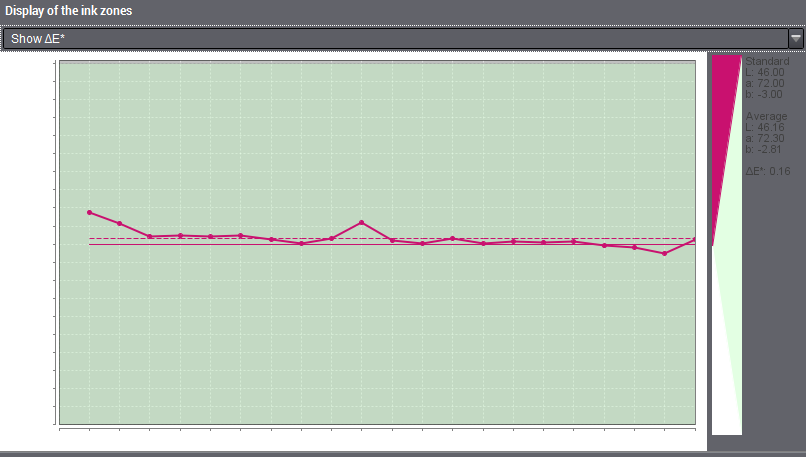
例:Magenta に対して表示されるΔE 値
選択したプロセス標準のLab値および実際のLab値から計算された平均値(「平均」)が曲線の右側に表示されます。緑色は、プロセス標準の許容を表します。
テーブルには、考慮される各ゾーンに対して定義されたカラーチャンネルの有効なすべてのベタ濃度値が一覧表示されます。平均値からの偏差も、それぞれに対して表示されます。スクロールバーを使用して、その部分を上または下に移動できます。
テーブルには、考慮される各ゾーンに対するプロセスカラー(Cyan、Magenta、Yellow、Black)の有効なすべてのΔE値が一覧表示されます。平均値からの偏差も、それぞれに対して表示されます。スクロールバーを使用して、その部分を上または下に移動できます。